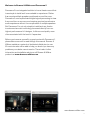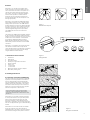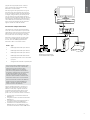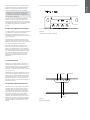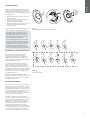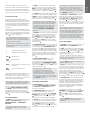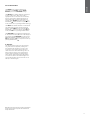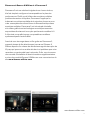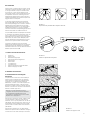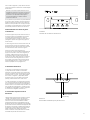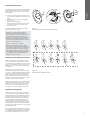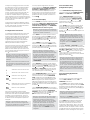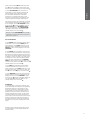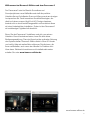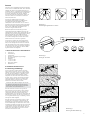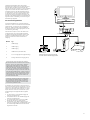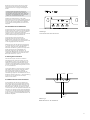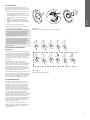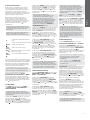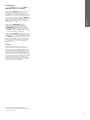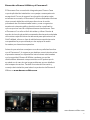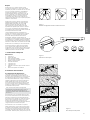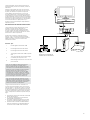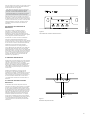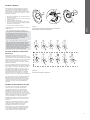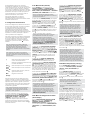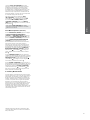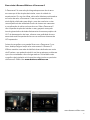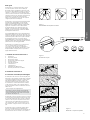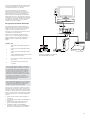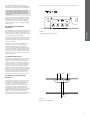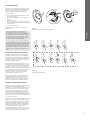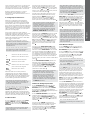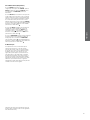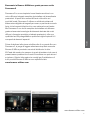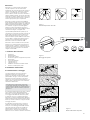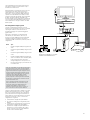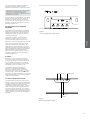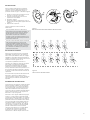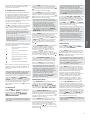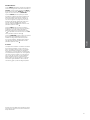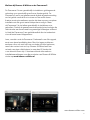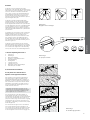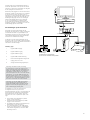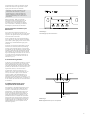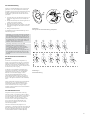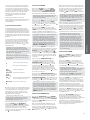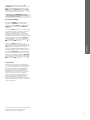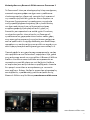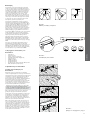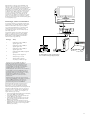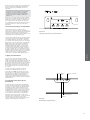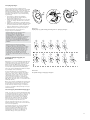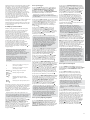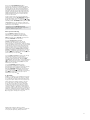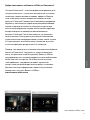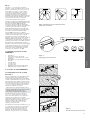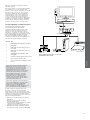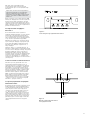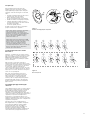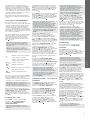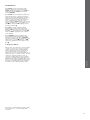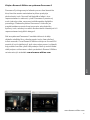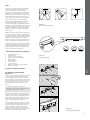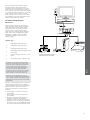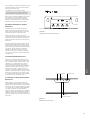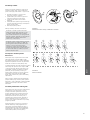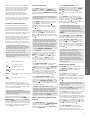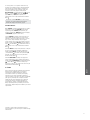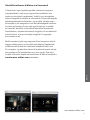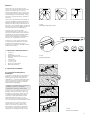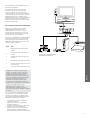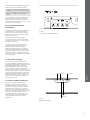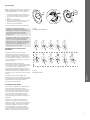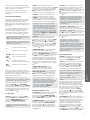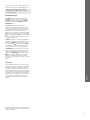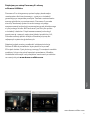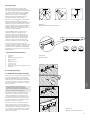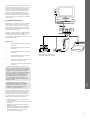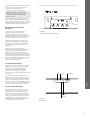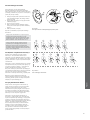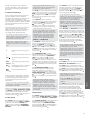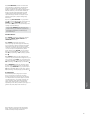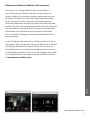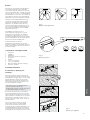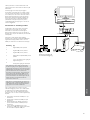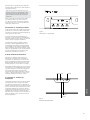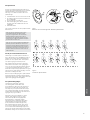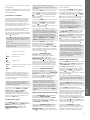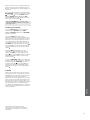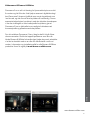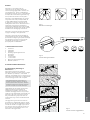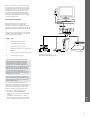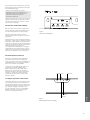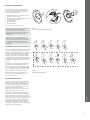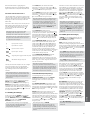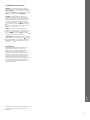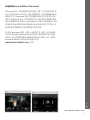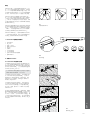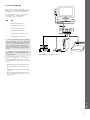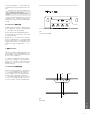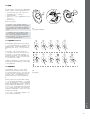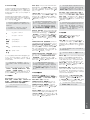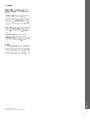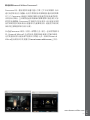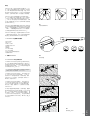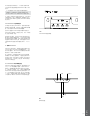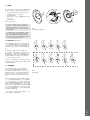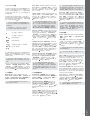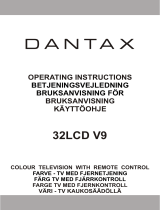Bowers & Wilkins Panorama 2 Användarmanual
- Typ
- Användarmanual
Sidan laddas...
Sidan laddas...
Sidan laddas...
Sidan laddas...
Sidan laddas...
Sidan laddas...
Sidan laddas...
Sidan laddas...
Sidan laddas...
Sidan laddas...
Sidan laddas...
Sidan laddas...
Sidan laddas...
Sidan laddas...
Sidan laddas...
Sidan laddas...
Sidan laddas...
Sidan laddas...
Sidan laddas...
Sidan laddas...
Sidan laddas...
Sidan laddas...
Sidan laddas...
Sidan laddas...
Sidan laddas...
Sidan laddas...
Sidan laddas...
Sidan laddas...
Sidan laddas...
Sidan laddas...
Sidan laddas...
Sidan laddas...
Sidan laddas...
Sidan laddas...
Sidan laddas...
Sidan laddas...
Sidan laddas...
Sidan laddas...
Sidan laddas...
Sidan laddas...
Sidan laddas...
Sidan laddas...
Sidan laddas...
Sidan laddas...
Sidan laddas...
Sidan laddas...
Sidan laddas...
Sidan laddas...
Sidan laddas...
Sidan laddas...
Sidan laddas...
Sidan laddas...
Sidan laddas...
Sidan laddas...
Sidan laddas...
Sidan laddas...
Sidan laddas...
Sidan laddas...
Sidan laddas...
Sidan laddas...
Sidan laddas...
Sidan laddas...
Sidan laddas...
Sidan laddas...
Sidan laddas...
Sidan laddas...
Sidan laddas...
Sidan laddas...
Sidan laddas...
Sidan laddas...
Sidan laddas...
Sidan laddas...
Sidan laddas...
Sidan laddas...
Sidan laddas...
Sidan laddas...
Sidan laddas...
Sidan laddas...
Sidan laddas...
Sidan laddas...
Sidan laddas...
Sidan laddas...
Sidan laddas...
Sidan laddas...
Sidan laddas...

86
SVENSKA
www.bowers-wilkins.com
Välkommen till Bowers & Wilkins och Panorama2
Panorama2 är en integrerad lösning för hemmabioljud
som är lika enkel att installera som den är fascinerande att
uppleva. Istället för att ha era högtalare utplacerade i rummet
använder Panorama2 en avancerad digital signalbehandling
för att styra ljudet från en enda enhet och skapa en genuin
hemmabioupplevelse utan den komplexitet som era högtalare
medför. Men tack vare avancerad akustikteknik som lånats direkt
från våra bästa hi--lösningar så är Panorama2 inte bara enkel
att installera och använda utan erbjuder även en ljudkvalitet
som du vanligtvis förknippar med de allra bästa fristående hi--
komponenterna.
Innan du fördjupar dig i en bra lm med Panorama2 vill vi att du
läser igenom den här manualen. Bowers & Wilkins har ett nätverk
med hängivna distributörer i över 60 länder som kommer att
kunna hjälpa dig om du skulle stöta på några problem som inte
din återförsäljare kan lösa. Du nner också ytterligare information
och installationstips för samtliga av Bowers & Wilkins produkter
på www.bowers-wilkins.com
SVENSKA
Contents
SVENSKA 2
Översikt 3
1. Panorama2 – kartongens innehåll 3
2. Installera Panorama2 3
2.1 Panorama2 – placering och montering
3
2.2 Panorama2 – anslutning av källor 4
2.3 Panorama2 – anslutning av subbas 5
3. Så här använder du Panorama2 5
3.1 Panorama2 – kontroller på frontpanelen
5
3.2 Fjärrkontroll 6
3.3 Slå på och använda Panorama2 6
3.4 Ljudavkodningslägen 6
4. Panorama2 – installation 7
4.1 Menyn Sound (Ljud) 7
4.2 Menyn Room Setup (Rumsanpassning)
7
4.3 Menyn Tuning (Finjustering) 7
4.4 Menyn Device (Enhet) 8
5. Skötsel 8

87
SVENSKA
Översikt
Panorama2 är en komplett hemmabioanläggning
i en enda lättinstallerad enhet som enkelt kan
monteras på en vägg eller ställas på en möbel. Den
har en inbyggd dekoder för 5.1-kanaligt surroundljud
med front-, center-, surround- och subbashögtalare
samt förstärkare som driver dem. Om du ansluter en
aktiv subbas kommer Panorama2 automatiskt att
identiera den och anpassa inställningarna därefter.
Panorama2 har fyra digitala HDMI-portar för ljud
och bild samt en kombinerad ingång för digitalt/
analogt ljud. Via HDMI-portarna kan du ansluta
digitala ljud- och videokällor till Panorama2. En
av dem är särskilt avsedd för anslutning till TV. Via
den kombinerade ingången för digitalt/analogt ljud
kan du även ansluta ljudkällor som inte är HDMI-
baserade till Panorama2.
Den HDMI-port på Panorama2 som är
särskilt avsedd för anslutning till en TV gör att
videosignalerna från andra ljud- eller videokällor
kan ledas till TV:n via Panorama2. Om TV:n är
kompatibel med HDMI Audio Return Channel (ARC)
kan även ljudsignaler från TV:n automatiskt skickas
till Panorama2 via den här HDMI-porten.
Du sköter Panorama2 via intuitiva
användarkontroller på framsidan och en enkel
fjärrkontroll. Installation och konguration sköter du
enkelt via skärmmenyer (OSD) som visas på den TV
du anslutit via HDMI.
1. Panorama2 – kartongens innehåll
• Panorama2
• Väggfäste
• Snabbguide
• Dokument för garanti och registrering
• Fjärrkontroll
• Nätkabel
• 4 st. 25 mm höga fötter
• 4 st. 35 mm höga fötter
• Mini-Toslink-adapter för optisk anslutning
• Polerduk av mikrober
2. Installera Panorama2
2.1 Panorama2 – placering och
montering
Allra bäst hemmabioljud från Panorama2 får du
genom att placera den ungefär symmetriskt mellan
två ljudreekterande väggar. Figur 1 visar två möjliga
möbleringsalternativ. Panorama2 kan antingen
ställas på en möbel mitt framför hemmabions TV
eller monteras på väggen rakt ovanför eller under
TV:n med det fäste som medföljer.
Obs: Panorama2 har en installationsfunktion
som kan användas för att anpassa
basåtergivningen utifrån om enheten placerats på
en möbel eller på väggen. Se avsnitt 4.1.
Om Panorama2 placeras på en möbel behöver
du inte använda fästet. Panorama2 kan antingen
placeras direkt på bordet eller höjas en aning med
hjälp av de fötter som medföljer. Om du vill montera
fötterna lägger du försiktigt Panorama2 upp och
ned och skruvar i dem i hålen. Figur 2 visar hur du
sätter fast fötterna.
Om du ska montera Panorama2 på väggen
måste du först mäta upp var hållen ska sitta
så att de stämmer överens med skruvhålen i
monteringskonsolen. Använd ett vattenpass för att
kontrollera att fästet är vågrätt innan du markerar
ut hålens läge. Borra hål i väggen och förse dessa
med pluggar som lämpar sig för de skruvar som ska
Figur 1
Möjliga möbleringsalternativ
Figur 2
Montering av fötter
Figur 3
Montering av väggfäste
OFFSET
DISTANCE

88
SVENSKA
hålla upp konsolen. Vi rekommenderar att du tar
hjälp av någon när du ska markera ut hålen och lyfta
Panorama2.
Använd pluggar som lämpar sig för väggens
konstruktion och försäkra dig om att vägg, pluggar
och skruvar klarar Panorama2:s vikt (10,6 kg). Om
du är osäker på om du kommer att kunna montera
fästet på ett säkert sätt bör du anlita en fackman.
När konsolen sitter fast ordentligt på väggen kan
du föra ned Panorama2 i fästet där det säkras
på baksidan med hjälp av tappar som passar i
nyckelhålsliknande öppningar. Figur 3 visar hur du
monterar väggfästet.
2.2 Panorama2 – anslutning av källor
På baksidan av Panorama2 hittar du enhetens
anslutningar. Du kan vända upp och ned på
Panorama2 för att enklare nå anslutningarna.
När du placerar Panorama2 upp och ned ska du
försäkra dig om att ytan du ställer den på inte skadar
frontskyddet.
Panorama2 måste anslutas till ett nätuttag.
Dessutom kan du ansluta en eller era HDMI-källor,
digitala eller analoga ljudkällor samt en TV med
HDMI-port. Panorama2 har totalt sex anslutningar.
Anslutning Typ
1
Digital HDMI-port för ljud/bild
2
Digital HDMI-port för ljud/bild
3
Digital HDMI-port för ljud/bild
4
Digital ARC-kompatibel HDMI-port för
ljud/bild
5
3,5 mm kombinerad jack-ingång för
digitalt/analogt ljud
6
Analog RCA-utgång för subbasljud
Obs: HDMI OUT-porten (ARC) på Panorama2
är både en ingång och en utgång. Den skickar
videosignaler från källor som är anslutna till andra
HDMI-ingångar på Panorama2 till TV:n samtidigt
som den även kan ta emot TV-ljudet så att
Panorama2 kan återge detta. TV-apparater som
inte har någon ARC-kompatibel HDMI-port kan
fortfarande användas med Panorama2. Om du
vill ha mer information om anslutningarna kan du
hämta Panorama2 Connection Guide från
www.bowers-wilkins.com.
Obs: De ljud- och videosignaler som skickas via
HDMI Out-porten är alltid den HDMI-ingång som
valts. Digitala eller analoga ljudsignaler från jack-
ingången kan inte skickas till HDMI Out.
Figur 4 visar Panorama2 ansluten i en typisk
hemmabioanläggning med en TV, en DVD-spelare,
en spelkonsol och en trådlös nätverksstreamer
för ljud och bild. l den här anläggningen fungerar
Panorama2 som en ”hubb” och har kopplats enligt
följande:
• DVD-spelaren är ansluten till HDMI-port 1 på
Panorama2.
• Spelkonsolen är ansluten till HDMI-port 2 på
Panorama2.
• Nätverksstreamern för trådlös strömning av
ljud och bild är ansluten till HDMI-port 3 på
Panorama2.
• TV:n är ansluten till HDMI Out (port 4) på
Panorama2. HDMI-kabeln måste vara ansluten
till TV:ns ARC-kompatibla HDMI-port.
HDMI out
optical/aux sub out
HDMI 1 HDMI 2 HDMI 3
service
®
HDMI
AUDIO
OUT
HDMI (ARC)
Figur 4
Panorama2 ansluten till
en hemmabioanläggning

89
SVENSKA
När Panorama2 är kopplad på det här sättet kan
de esta ljudformat återges när du väljer respektive
ingång på Panorama2.
Obs: Om du vill ha mer information om hur du
ansluter Panorama2 till olika ljudkällor så nns
Panorama2 Connection Guide att hämta från
Bowers & Wilkins webbplats på www.bowers-
wilkins.com
Utöver anslutningar för strömförsörjning, HDMI
och subbas har Panorama2 även en service-
port. Service-porten är inte avsedd att användas
av konsumenten. Figur 5 visar och identierar alla
anslutningar på Panorama2.
2.3 Panorama2 – anslutning av subbas
Du kan även ansluta en aktiv subbas till Panorama2.
På så sätt kan du få en ännu bättre ljudupplevelse,
med extra tryck i lmljudet och bättre basåtergivning
när du lyssnar på musik i stereo.
Du ansluter subbasen till subbasutgången på
Panorama2. Anslut ena änden av en subbaskabel
med RCA-kontakter till denna utgång och den andra
änden av kabeln till ingången på subbasen.
Kontrollera att subbasen är påslagen. Eftersom
Panorama2 hanterar lågpassltreringen via sin
subbasutgång bör subbasens interna lågpasslter
vara inställt på max eller stängas av. Börja med att
ställa in subbasens volymkontroll någonstans mellan
hälften och tre fjärdedelar av max. Finjustera därefter
volymen via inställningsmenyn Subwoofer Level
(Subbasnivå) i Panorama2 (se avsnitt 4.1).
3. Så här använder du Panorama2
Panorama2 är väldigt enkel att använda och
de funktioner du använder ofta når du både via
frontpanelen och fjärrkontrollen. Den har två olika
lägen: Normal Mode (Normalläge) och Setup Mode
(Installationsläge). När du startar Panorama2 från
standby-läge kommer den att starta i normalläge.
Setup Mode (Installationsläge) kräver att Panorama2
är ansluten till en TV via HDMI så att du kan se OSD-
menyerna på skärmen. Du väljer detta läge genom
att trycka på OSD-knappen på fjärrkontrollen.
Kontrollerna på framsidan av Panorama2 beskrivs i
avsnitt 3.1, fjärrkontrollen beskrivs i avsnitt 3.2 och
installation av Panorama2 beskrivs i avsnitt 4.
3.1 Panorama2 – kontroller på
frontpanelen
Frontpanelen på Panorama2 har en standby-knapp
och indikator-lampa samt en skärm med rörelse-
och pekfunktion. När Panorama2 är påslagen kan
displayen endast användas när den känner av att det
nns en hand framför sensorn. Dessutom är endast
de alternativ tillgängliga som passar den aktuella
kongurationen. Om exempelvis bara två av de fyra
ingångarna på Panorama 2 är anslutna till någon
källa så kommer du endast att kunna välja någon av
dessa två ingångar. Figur 6 visar de kontroller som
nns på frontpanelen.
Standby
Figur 6
Kontroller på frontpanelen
Figur 5
Panorama2 – anslutningar
HDMI out
optical/aux sub out
®
HDMI 1 HDMI 2 HDMI 3
service
Ljudläge
VolymIngång
Indikator

90
SVENSKA
3.2 Fjärrkontroll
Innan du kan använda fjärrkontrollen måste du ta
bort den genomskinliga plastisolering som förhindrar
att batteriet laddas ur. Följ instruktionerna som
visas i gur 7 och beskrivs nedan för att ta bort
plastisoleringen.
• Vrid batterilocket 1/8 varv moturs och ta bort det.
• Ta ut batteriet genom att trycka ned kanten mitt
emot metallfjädern.
• Ta bort isoleringen och kasta den.
• Sätt i batteriet igen genom att först placera
ena sidan under de små änsarna mitt emot
metallfjädern.
• Sätt tillbaka locket.
Figur 8 visar de kontroller som nns på fjärrkontrollen
till Panorama2.
Obs: Du kan även sköta Panorama2 med
universalfjärrkontroller eller fjärrkontroller
som går att programmera. Om du behöver
fjärrkontrollkoderna till Panorama2 för att
programmera en handenhet så nner du dem
under Support på Bowers & Wilkins webbplats
på www.bowers-wilkins.com
Obs: Om din TV är kompatibel med HDMI CEC-
tekniken (Consumer Electronics Control) som
används för att dela fjärrkontrollsignaler kan du
använda TV:ns fjärrkontroll för att styra vissa av
funktionerna i Panorama2. Tänk på att din TV:s
tillverkare kanske använder ett annat namn för
CEC-funktionen.
3.3 Slå på och använda Panorama2
Försäkra dig om att DVD-spelaren är ansluten till
Input 1 på Panorama2 och att HDMI Out-porten är
ansluten till TV:ns ARC-ingång. Slå på både DVD-
spelaren och TV:n, spela en skiva i DVD-spelaren
och välj den ingång som används på TV:n..
Som standard kommer Panorama2 att startas
automatiskt när den känner av en ingångssignal i
port 1. Den kommer också automatiskt att välja port
1 med ett antal standardparametrar som valts ut
särskilt för att erbjuda bra grundprestanda i en typisk
hemmiljö. Om en signal skickas till ingång 1 kommer
Panorama2 att återge den direkt.
När du är nöjd med återgivningen av ljudet använder
du fjärrkontrollen eller kontrollerna på framsidan för
att höja eller sänka volymen, välja ingångar eller välja
några andra tillgängliga avkodningslägen.
3.4 Ljudavkodningslägen
Ljud från DVD, spelkonsoler, streaming-
och sändningskällor kodas oftast i olika
surroundljudformat. Panorama2 kan avkoda och
spela upp surroundformaten Dolby Digital, DTS
och Dolby PLII, plus erbjuda virtuellt surroundljud
och musikoptimerade lägen. Dock går det inte att
använda alla avkodningslägen för varje Panorama2-
ingång eller varje typ av material.
Panorama2 kommer att identiera 5.1-kodat
material i Dolby Digital och DTS och sedan
automatiskt välja rätt avkodningsläge. Med
stereomaterial (2.0, analogt eller digitalt),
erbjuder Panorama2 möjlighet att välja mellan
avkodningslägen för Cinema (bio) eller Music
(musik), där Cinema omfattar antingen Dolby
PLII med tillämpligt kodat material, eller ”virtuell
surround” som skapar ett surroundljud från icke
surround-kodat material. Musikläget utgörs av en
algoritm som återger stereomaterial med en bredare
stereoeffekt, vilket gör att du med Panorama2 får ett
Figur 7
Så här tar du bort isoleringen från batteriet i fjärrkontrollen
Figur 8
Funktioner i fjärrkontrollen
1 2 3 4 5

91
SVENSKA
ljud som påminner om det du får med en traditionell
stereoanläggning.
När dessa är tillgängliga kan du välja lägena Cinema
och Music via panelen på framsidan av Panorama2
eller via fjärrkontrollen.
4. Panorama2 – installation
Panorama2:s standardinstallation kommer att ge
goda resultat i många situationer, men det går att
anpassa funktioner och prestanda på era olika
sätt via Setup-läget så att kongurationen lämpar
sig ännu bättre för just din installation eller dina
personliga preferenser. Du kan välja att justera några
eller samtliga av inställningsparametrarna.
För att växla över Panorama2 till installationsläget
(Setup) trycker du på OSD-knappen på
fjärrkontrollen. Den översta nivån i Setup-menyn i
Panorama2 kommer att visas på den anslutna TV:n.
Lämna inställningsläget genom att trycka på tillbaka-
knappen
på fjärrkontrollen.
Obs: OSD-menyerna i Panorama2:s Setup-läge
kan visas på era olika språk. Se Avsnitt 4.4 i den
här manualen om du vill ha information om hur
du byter språk.
Obs: Om 30 sekunder passerar utan att du har
tryckt på någon knapp kommer Panorama2 att
återgå till normalläget.
Välj nästa menypost uppåt
Välj nästa menypost nedåt
Ingång
Välj vänster post
Ljud-
läge
Välj höger post
OSD
Välj menypost och gå till nästa menynivå
Tyst
(tillbaka)
Återgå till föregående meny
Via dessa sex knappar på fjärrkontrollen kan du
navigera bland installationsmenyerna i Panorama2
och välja mellan olika installationsalternativ. Du
behöver inte själv spara de installationsalternativ du
väljer. När du väljer ett alternativ implementeras det
och sparas automatiskt.
Obs: När du är i Panorama2:s installationsläge
kan du bara använda de sex knapparna för
navigering i menyerna. De andra knapparna på
fjärrkontrollen fungerar inte.
Den översta nivån i Panorama2:s installationsmeny
utgörs av fyra poster: SOUND (LJUD), ROOM
SETUP (RUMSANPASSNING), TUNING
(FINJUSTERING) och DEVICE (ENHET). De
installationsparametrar och alternativ som nns
tillgängliga under varje huvudnivå beskrivs i följande
avsnitt. Du väljer någon av huvudnivåerna med
fjärrkontrollens OSD-knapp
.
4.1 Menyn Sound (Ljud)
Menyn SOUND (LJUD) gör det möjligt att justera
Panorama2:s BASS (BAS) och TREBLE (DISKANT),
BASS EQ (BAS-EQ) (frekvenskorrigering),
SUBWOOFER LEVEL (SUBBASNIVÅ) och
SUBWOOFER DISTANCE (AVSTÅND TILL
SUBBAS).
Obs: Posterna i subbasmenyn är endast
tillgängliga om det nns en subbas ansluten till
Panorama2.
Via menyposten BASS kan du justera vilken nivå
Panorama2 ska spela basen i relation till det övriga
ljudet. Välj BASS och använd knapparna för Ingång
(
) och Ljudläge ( ) för att höja eller sänka nivån.
Återgå till föregående meny genom att trycka på
knappen Tillbaka
.
Via menyposten TREBLE kan du justera vilken nivå
Panorama2 ska spela diskanten i relation till det
övriga ljudet. Välj TREBLE och använd knapparna
för Ingång (
) och Ljudläge ( ) för att höja eller
sänka nivån. Återgå till föregående meny genom att
trycka på knappen Tillbaka
.
Obs: Justering av bas och diskant blir bäst om
du provlyssnar på era olika typer av material.
Ställ in nivåer som är naturliga och behagliga att
lyssna på. För mycket fokus på antingen bas eller
diskant blir med stor sannolikhet påfrestande i
längden. De slutliga nivåerna för bas och diskant
blir bäst om du ställer in dem efter att du har
kongurerat BASS EQ (BAS-EQ) och ROOM
SETUP (RUMSANPASSNING) i Panorama2.
Menyalternativet BASS EQ gör det möjligt att
kongurera den relativa basnivån utifrån den miljö
Panorama2 är placerad i. Välj BASS EQ och
använd knapparna för Ingång (
) och Ljudläge ( )
för att välja WALL om Panorama2 har monterats på
väggen, eller TABLE om Panorama2 har placerats
på en möbel. Återgå till föregående meny genom att
trycka på knappen Tillbaka
.
Via menyposten SUBWOOFER LEVEL
(SUBBASNIVÅ) kan du justera vilken nivå
Panorama2 ska spela basen från en ansluten
subbas i relation till det övriga ljudet. Välj
SUBWOOFER LEVEL (SUBBASNIVÅ) och använd
knapparna för Ingång (
) och Ljudläge ( ) för att
justera nivån. Justera subbasnivån efter att du har
provlyssnat på era olika typer av material. Välj en
inställning som gör att den djupa basen hörs men
inte blir alltför dominerande. Återgå till föregående
meny genom att trycka på knappen Tillbaka
.
Via menyposten SUBWOOFER DISTANCE
(AVSTÅND TILL SUBBAS) kan du ange avståndet
mellan lyssningspositionen och subbasen om du har
anslutit en sådan till Panorama2. Välj SUBWOOFER
DISTANCE (AVSTÅND TILL SUBBAS) och använd
knapparna för Ingång (
) och Ljudläge ( ) för att
justera avståndet. Återgå till föregående meny
genom att trycka på knappen Tillbaka
.
Obs: Det är viktigt att ange avståndet mellan
subbasen och lyssningspositionen för att
säkerställa att basen från subbasen integrerar
korrekt med ljudet från Panorama2. Avståndet
måste inte mätas ut exakt – en noggrannhet på
plus eller minus 0,25 m räcker. Du kan ändra
måttenheten under installationsmenyn DEVICE
(ENHET).
4.2 Menyn Room Setup (Rumsanpassning)
Via menyn ROOM SETUP (RUMSANPASSNING)
kan du ställa in VIEWING DISTANCE
(VISNINGS-/LYSSNINGSAVSTÅND) och OFFSET
(FÖRSKJUTNING) för Panorama2, samt ange
reexionskaraktär för LEFT WALL (VÄNSTER VÄGG)
och RIGHT WALL (HÖGER VÄGG).
Via menyposten VIEWING DISTANCE (VISNINGS-/
LYSSNINGSAVSTÅND) kan du ange avståndet
mellan Panorama2 och lyssningspositionen. Välj
VIEWING DISTANCE och använd knapparna för
Ingång (
) och Ljudläge ( ) för att justera avståndet.
Återgå till föregående meny genom att trycka på
knappen Tillbaka
.
Via menyalternativet OFFSET (FÖRSKJUTNING)
kan du ange hur långt från vänster eller höger den
huvudsakliga lyssningspositionen är förskjuten i
förhållande till mitten på Panorama2. Välj OFFSET
och använd knapparna för Ingång (
) och Ljudläge
(
) för att ställa in avståndet. Återgå till föregående
meny genom att trycka på knappen Tillbaka
.
Obs: Genom att ange förskjutningsavståndet
säkerställer du att timingen från
surroundhögtalarna i Panorama2 är korrekt.
Förskjutningen behöver inte mätas ut
exakt – en noggrannhet på plus eller minus
0,25 m räcker. Du kan ändra måttenheten under
installationsmenyn DEVICE (ENHET).
Via menyposterna LEFT WALL (VÄNSTER VÄGG)
och RIGHT WALL (HÖGER VÄGG) kan du ange
karakteristiken hos väggarna på ömse sidor om
Panorama2. Välj LEFT WALL (VÄNSTER VÄGG) och
RIGHT WALL (HÖGER VÄGG) i tur och ordning och
använd knapparna för Ingång (
) och Ljudläge
(
) för att välja det alternativ som bäst stämmer
överens med väggens karaktär: Soft (mjuk), Medium
(medelhård) eller Hard (hård). Återgå till föregående
meny genom att trycka på knappen Tillbaka
.
Obs: Panorama2 genererar ett surroundljud
genom att reektera ljud mot väggarna i rummet.
Genom att ange väggens reekterande karaktär
bidrar du till att optimera surroundljudet. En
typiskt ”hård” vägg är ett fönster eller en solid
betongvägg, en ”medelhård” vägg motsvarar
en regelkonstruktion eller en betongvägg med
möbler framför, medan en ”mjuk” vägg motsvarar
ett fönster med tunga gardiner eller en vägg
prydd av tyg av något slag.
4.3 Menyn Tuning (Finjustering)
Via menyn TUNING (FINJUSTERING) kan du ställa in
GAIN (FÖRSTÄRKNING), DELAY (FÖRDRÖJNING)
och BI-LANGUAGE (TVÅ SPRÅK) i Panorama2.
Menyn GAIN (FÖRSTÄRKNING) gör det möjligt
att justera känsligheten för Panorama2:s analoga
ingång (Input 5). Välj GAIN och använd knapparna
för Ingång (
) och Ljudläge ( ) för att ställa in
värdet. Återgå till föregående meny genom att trycka
på knappen Tillbaka
.
Obs: Att ställa in känsligheten för ingången kan
komma väl till pass om du behöver kompensera
för den låga utgångsnivån från en del analoga
källor.
Obs: Menyn GAIN (FÖRSTÄRKNING) kommer
bara att vara tillgänglig om du har valt en analog
ingång.
Via menyn DELAY (FÖRDRÖJNING) kan du
ställa in fördröjningen av Panorama2:s generella
ljudåtergivning för att rätta till eventuella synkningsfel
i förhållande till bilden. Justering av fördröjning gäller
bara för den ingång som för närvarande är vald.
Om du till exempel behöver justera fördröjningen
för Ingång 1 måste du välja denna innan du slår
över Panorama2 till Setup-läge (installation). För att
justera fördröjningen väljer du DELAY och använder
knapparna för Ingång (
) och Ljudläge ( ) för att
justera värdet. Återgå till föregående meny genom att
trycka på knappen Tillbaka
.
Via funktionen BI-LANGUAGE (TVÅ SPRÅK)
kan Panorama2 återge tvåspråkigt material om
sådant har kodats in i signalen. Språken kan väljas
individuellt eller återges samtidigt. Det är tack vare
att Panorama2 kan skapa separata ljudfält för

92
SVENSKA
höger och vänster som det är möjligt att återge två
språk samtidigt. Funktionen för återgivning av två
språk är inte tillgänglig för den analoga ingången på
Panorama2.
Om du vill aktivera funktionen för två språk väljer du
BI-LANGUAGE och använder knapparna för Ingång
(
) och Ljudläge ( ) för att välja FIRST (FÖRSTA
SPRÅK), SECOND (ANDRA SPRÅK) eller MIX
(BÅDA SPRÅK). Återgå till föregående meny genom
att trycka på knappen Tillbaka
.
Obs: Menyn BILANG kommer endast att vara
tillgänglig om Panorama2 känner av att det nns
tvåspråkigt material.
4.4 Menyn Device (Enhet)
Via menyn DEVICE (ENHET) kan du kongurera
inställningarna för ON/OFF (PÅ/AV), UNITS
(ENHETER), DISPLAY (DISPLAY) och LANGUAGE
(SPRÅK) i Panorama 2.
Via menyn ON/OFF (PÅ/AV) kan du välja
Panorama2:s funktion för automatisk på/av. När du
aktiverar funktionen för automatisk på/av kommer
Panorama2 att slås på automatiskt när den känner
av en ingångssignal och automatiskt slås ifrån när
den inte har tagit emot någon signal på tio minuter.
Välj ON/OFF och använd knapparna för Ingång (
)
och Ljudläge (
) för att välja ett alternativ. Återgå
till föregående meny genom att trycka på knappen
Tillbaka
.
Via menyn UNITS (ENHETER) kan du välja
måttenheter för de menyposter där du ska ange
avstånd. Välj UNITS och använd knapparna för
Ingång (
) och Ljudläge ( ) för att välja ett alternativ.
Återgå till föregående meny genom att trycka på
knappen Tillbaka
.
Via menyn LANGUAGE (SPRÅK) kan du välja vilket
språk som ska användas i Panorama2:s Setup-läge
(installationsläge). Välj LANGUAGE och använd
knapparna för Ingång (
) och Ljudläge ( ) för att
välja mellan de språk som är tillgängliga. Återgå
till föregående meny genom att trycka på knappen
Tillbaka
.
5. Skötsel
Oftast räcker det att du dammar av ytan på höljet
eller torkar av det med en mikroberduk om det har
fått fettäckar. Om du vill använda rengöringsspray
eller någon annan rengöringsprodukt ska du
applicera denna på en rengöringsduk som du sedan
torkar med. Spraya inte direkt på apparaten. Prova
först på ett litet område som inte syns eftersom en
del rengöringsprodukter kan skada vissa ytor. Undvik
att använda produkter som innehåller slipmedel,
syra, alkalier eller antibakteriella ämnen. Använd inte
rengöringsmedel på högtalarelementen. Försök inte
ta bort frontskyddet.
Licenstillverkad med tillstånd från Dolby
Laboratories. Dolby-symbolen och symbolen
med dubbla D är varumärken som tillhör Dolby
Laboratories.
Sidan laddas...
Sidan laddas...
Sidan laddas...
Sidan laddas...
Sidan laddas...
Sidan laddas...
Sidan laddas...
Sidan laddas...
Sidan laddas...
Sidan laddas...
Sidan laddas...
Sidan laddas...
Sidan laddas...
Sidan laddas...
Sidan laddas...
Sidan laddas...
Sidan laddas...
Sidan laddas...
Sidan laddas...
Sidan laddas...
Sidan laddas...
-
 1
1
-
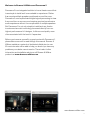 2
2
-
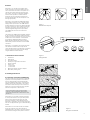 3
3
-
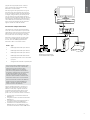 4
4
-
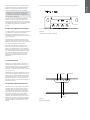 5
5
-
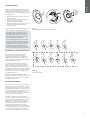 6
6
-
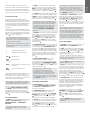 7
7
-
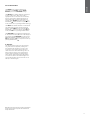 8
8
-
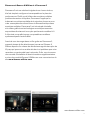 9
9
-
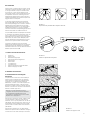 10
10
-
 11
11
-
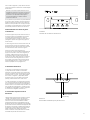 12
12
-
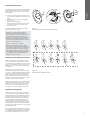 13
13
-
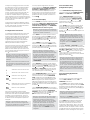 14
14
-
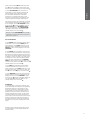 15
15
-
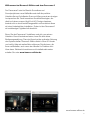 16
16
-
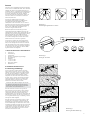 17
17
-
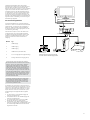 18
18
-
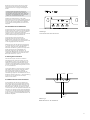 19
19
-
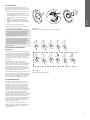 20
20
-
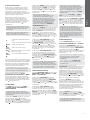 21
21
-
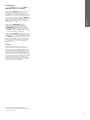 22
22
-
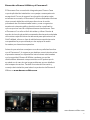 23
23
-
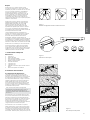 24
24
-
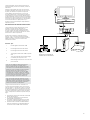 25
25
-
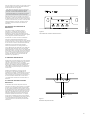 26
26
-
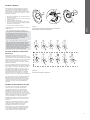 27
27
-
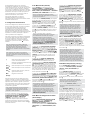 28
28
-
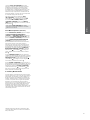 29
29
-
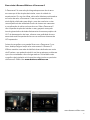 30
30
-
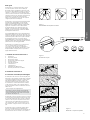 31
31
-
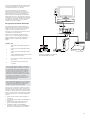 32
32
-
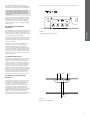 33
33
-
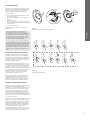 34
34
-
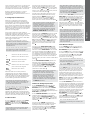 35
35
-
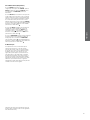 36
36
-
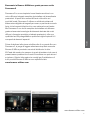 37
37
-
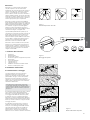 38
38
-
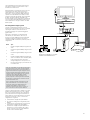 39
39
-
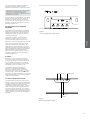 40
40
-
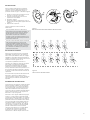 41
41
-
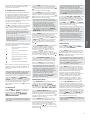 42
42
-
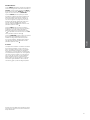 43
43
-
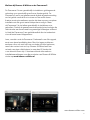 44
44
-
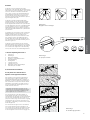 45
45
-
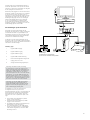 46
46
-
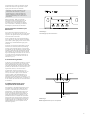 47
47
-
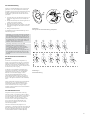 48
48
-
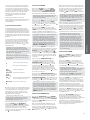 49
49
-
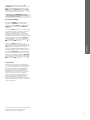 50
50
-
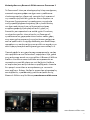 51
51
-
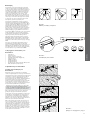 52
52
-
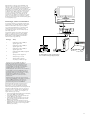 53
53
-
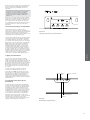 54
54
-
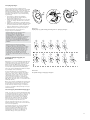 55
55
-
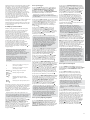 56
56
-
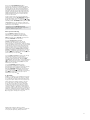 57
57
-
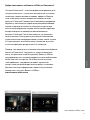 58
58
-
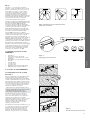 59
59
-
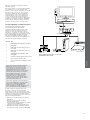 60
60
-
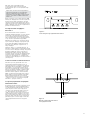 61
61
-
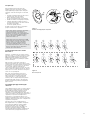 62
62
-
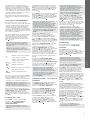 63
63
-
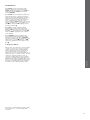 64
64
-
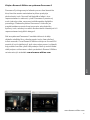 65
65
-
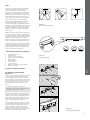 66
66
-
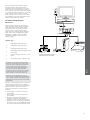 67
67
-
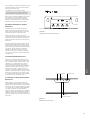 68
68
-
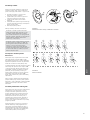 69
69
-
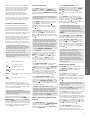 70
70
-
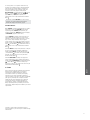 71
71
-
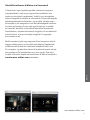 72
72
-
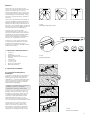 73
73
-
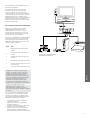 74
74
-
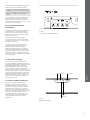 75
75
-
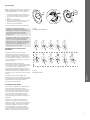 76
76
-
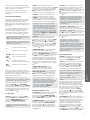 77
77
-
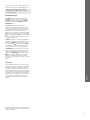 78
78
-
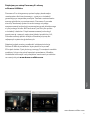 79
79
-
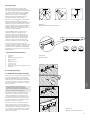 80
80
-
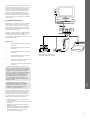 81
81
-
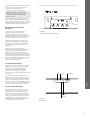 82
82
-
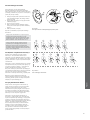 83
83
-
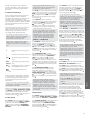 84
84
-
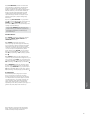 85
85
-
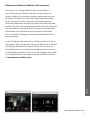 86
86
-
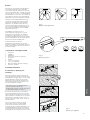 87
87
-
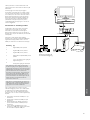 88
88
-
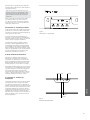 89
89
-
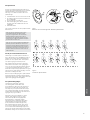 90
90
-
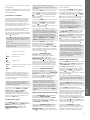 91
91
-
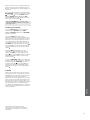 92
92
-
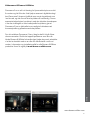 93
93
-
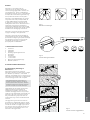 94
94
-
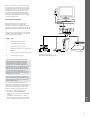 95
95
-
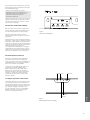 96
96
-
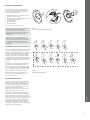 97
97
-
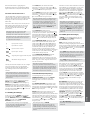 98
98
-
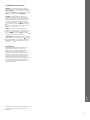 99
99
-
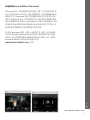 100
100
-
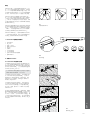 101
101
-
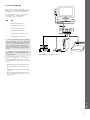 102
102
-
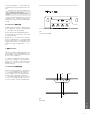 103
103
-
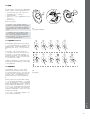 104
104
-
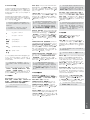 105
105
-
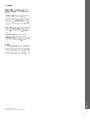 106
106
-
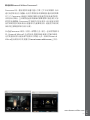 107
107
-
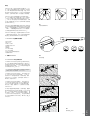 108
108
-
 109
109
-
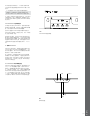 110
110
-
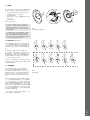 111
111
-
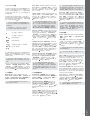 112
112
-
 113
113
Bowers & Wilkins Panorama 2 Användarmanual
- Typ
- Användarmanual
på andra språk
- italiano: Bowers & Wilkins Panorama 2 Manuale utente
- čeština: Bowers & Wilkins Panorama 2 Uživatelský manuál
- español: Bowers & Wilkins Panorama 2 Manual de usuario
- Deutsch: Bowers & Wilkins Panorama 2 Benutzerhandbuch
- polski: Bowers & Wilkins Panorama 2 Instrukcja obsługi
- português: Bowers & Wilkins Panorama 2 Manual do usuário
- français: Bowers & Wilkins Panorama 2 Manuel utilisateur
- English: Bowers & Wilkins Panorama 2 User manual
- русский: Bowers & Wilkins Panorama 2 Руководство пользователя
- Nederlands: Bowers & Wilkins Panorama 2 Handleiding
Andra dokument
-
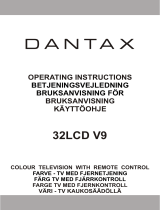 Dantax 32LCDV9 Användarmanual
Dantax 32LCDV9 Användarmanual
-
Andersson A321D Operating Instructions Manual
-
Andersson A191D DVD Operating Instructions Manual
-
Yamaha YSP-2500 Bruksanvisning
-
Silvercrest KH 6522 Operating Instructions Manual
-
Yamaha YSP-2700 Bruksanvisning
-
Yamaha YSP-4300 Bruksanvisning
-
Yamaha HTR 6230 - AV Receiver Bruksanvisning
-
Andersson A322FD Operating Instructions Manual